'분류 전체보기'에 해당되는 글 117건
- 2017.12.10 고려대 트루스 포럼(KU TRUTH FORUM) 대자보, 서울대 이어 두번째
- 2017.12.05 서울大 대자보 '북한에 나라를 넘겨주려 발광하는 사람들' (全文)
- 2017.07.16 AKASA Euler + DQ77KB + Intel i5-3470T 1
- 2015.08.15 HP ProLiant MicroServer 서버 선택
- 2015.07.19 Installing Windows 7 on my HP ProLiant Gen8 MicroServer 1
- 2015.04.30 ibk
- 2015.03.15 Configuring Cisco’s Small Business RV120W Wireless-N VPN Firewall 1
- 2015.01.20 블랙아웃 발생시 일어날 수 있는 상황
- 2015.01.19 일산에 땅굴 있어도 조사거부하는 건 왜일까?
- 2015.01.19 석촌땅굴!이게자연땅굴인가.인공땅굴인가 (남침땅굴, 땅굴)
이제 고려대학교에도 진실을 알리는 대자보가 붙었습니다.
고려대 트루스포럼의 첫 대자보입니다.
- 이하 대자보 전문 -
< 민족고대여, 촛불혁명의 숨겨진 진실을 직시하라! >
고려대학교 재학생 여러분,
작년 12월 9일, 국회는 촛불여론의 압박에 떠밀려 박근혜 대통령에 대한 탄핵소추안을 가결했습니다.
국회 표결 결과, 불참 1명, 찬성 234명, 반대 56명, 무효 7명, 그리고 올해 3월 10일 헌법재판소 8명이 박근혜 대통령의 최종파면을 결정함으로써, 숫자 1.234.56.7.8을 완성하며 소위 "촛불혁명"이 이뤄졌습니다.
그런데 여러분,
그로부터 1년이 지난 지금 우리 대한민국의 상황은 어떻습니까?
스스로 “촛불혁명”으로 탄생한 정부라고 자처하는 문재인 정권은, 국민의 바람과는 달리 반국가적, 반헌법적 정책과 태도로 대한민국을 절체절명의 위기로 몰아가고 있습니다!
1. 문재인 정부는 김정은의 남조선 대리정권?
지난 70년 분단역사 동안 북한은 단 한 번도 쉬지 않고 대남군사도발과 협상위반, 그리고 공갈협박을 계속해 왔습니다.
이제 3대 세습 독재폭군인 김정은은 지난 집권 5년 동안 그 어느 때보다 더 노골적인 핵·미사일 도발을 감행해왔고, 대한민국은 이미 북한의 “핵 인질”이 되어버렸습니다.
그럼에도 불구하고 문재인 정부는 연일 “좌시하지 않겠다”는 공허한 말만 되풀이할 뿐, 북한정권에 대해 굴종적 평화와 협상을 구걸하는 태도를 고수하고 있습니다.
더 나아가 학창시절 주체사상을 추종하고 “위수김동·친지김동” (위대한수령 김일성 동지, 친애하는지도자 김정일동지)을 서로 속삭이며 국가전복을 꿈꿨던 “주사파” 출신들을 정부 요직에 대거 임명하여 우려를 더하고 있습니다.
이들은 자신들의 과거 주사파 활동에 대해 뉘우치거나 전향한 적이 없음은 물론이고, 오히려 그 반국가 이력을 “민주화”운동으로 탈바꿈하며 자랑스러운 훈장으로 삼는 사람들입니다.
대표적으로 문재인 정부의 최고권력 실세라고 할 수 있는 임종석 비서실장은, 청와대 입성 직전까지도 우리나라 방송사로부터 북한영상 사용료를 수금하여 북한정권에 송금하는 [남북경제문화협력재단]의 이사장이었습니다.
명백히 북한정권의 대리인이었던 셈입니다.
그런데 문재인 정부는 이러한 국민의 우려를 불식시키기는커녕, 오히려 불에 기름을 끼얹듯, 대한민국 안보의 핵심이라고 할 수 있는 국가정보기관의 대북·대공 수사 기능을 폐기하는 수순을 밟고 있습니다.
우리 국군의 대표적인 대공·방첩 조직인 [국군기무사령부]를 해체하는 것을 검토하고 있으며, 국가정보원의 대공수사 기능마저 폐지하려 하고 있습니다.
심지어 현재 “적폐청산”이라는 미명 하에, 진보성향이 뚜렷한 민간인들로 꾸려진 [국정원개혁발전위원회]가 국가기밀이 가득한 메인서버를 마음대로 들춰보고 있습니다.
정녕 우리 대한민국은 주사파 세력의 손아귀에 놀아나 북한주도의 통일 수순을 밟으려 하는 것입니까?
이것은 누구를 위한 청산이고 개혁입니까?
이 행보로 인해 가장 큰 이익을 취하고 기뻐할 집단은 누구입니까?
바로 김씨왕조 전체주의 정권과 그 추종세력뿐 아닙니까!
2. 문재인 정부의 북한인권유린 방관!
최근 치명적인 총상을 입으며 필사적으로 남북 군사분계선을 뛰어 넘어오는 북한 병사의 모습을 통해 우리는 다시 한번 북한 문제의 본질을 직시할 기회를 얻었습니다.
첫째,
북한의 김씨왕조 세습전체주의는 목숨을 걸어서라도 벗어나야 하는 지상 최대의 감옥이며, 남쪽의 자유민주 대한민국은 이들에게 해방과 자유를 줄 수 있는 유일한 희망이라는 것입니다.
둘째,
필사적으로 달려오는 북한병사의 등에 사정없이 수십 발을 조준 사격하는 북한 정권의 모습을 통해 우리는, 그들이 주장하는 “인민민주주의”가 얼마나 위선적이며 개인의 자유와 인권이라는 인류 보편의 가치에 반하는 것인지를 또렷하게 볼 수 있습니다.
셋째,
북한병사의 뱃속에서 발견된 기생충 수십 마리와 옥수수알갱이는 북한의 열악한 생활환경과 북한식 사회주의의 허상을 보여줍니다.
우리는 무엇보다 “우리민족끼리”라는 거짓말로 자신들의 배만 불리는 김일성-김정일-김정은 정권이 바로, 한반도에서 지난 70년 동안 우리 북녘주민들의 살과 피를 갉아먹고 있는 거대 기생충이라는 사실을 적나라하게 보게 되었습니다.
이것이 바로 북한문제의 본질이고 실상임에도 불구하고, 대한민국의 정부는 여전히 북한주민의 인권유린 사태를 침묵으로 지켜볼 뿐만 아니라 국제사회에서 북한정권을 감싸며 두둔하고 있습니다.
노무현 정부의 비서실장이었던 문재인 대통령은 당시, 북한의 인권유린을 규탄하는 유엔결의안 투표에서 대한민국의 찬성/기권 여부를 북한정권에 물어보고 결국 기권으로 결정한 바 있습니다.
또한, 우리나라 국회에서도 문재인을 비롯한 당시 야당은 북한의 인권유린을 규탄하고 탈북자들의 인권운동을 지원하는 [북한인권법] 통과를 11년 동안이나 막아왔습니다.
작년 3월 힘겨운 노력 끝에 겨우 [북한인권법]은 통과시켰지만, 이제는 여당이 된 이들의 방해로 법안에서 약속된 [북한인권재단]은 여전히 출범마저 불투명한 상황입니다.
문재인 정부는 북한정권의 눈치를 보고 대북 입장을 결정하는 이런 반국가적, 반헌법적 행태를 언제까지 지속할 것입니까?
3. 문재인 정부의 국가주권 포기!
최근 중국은 4살 아기와 엄마를 포함한 10명의 탈북자를 체포 후 2주 만에 북한으로 강제북송 했습니다.
장난감을 사 들고 처자식을 기다리던 아이의 아빠는 이들의 체포소식에 신상공개의 위험을 무릅쓰고 대한민국 정부와 중국정부에 강제북송을 멈출 것을 간절히 호소하였습니다.
그런데 문재인 대통령은 바로 그 와중에 시진핑을 만나 정상회담까지 하면서, 이들의 북송을 반대하기는커녕 단 한 번 언급조차 하지 않았습니다.
중국의 북한 비호를 비판하는 국제사회의 압박이 강력한 현재 상황에서, 한국정부가 조금만 적극성을 가지고 탈북자들의 인권을 살폈더라면 중국정부도 이들의 강제북송을 주저하였을 것입니다.
하지만 그들의 인권을 가장 먼저 변호해야 할 대한민국 정부가 그들의 호소를 외면하자 중국정부도 그들에 대해 아무런 책무를 못 느낀 것입니다.
지난 수십 년간 이렇게 중국에서 강제북송 된 탈북자들은 최소 수천에서 수만 명에 이르고 있습니다.
이들은 대부분 남녀노소 할 것 없이 정치범 수용소나 교화소로 끌려가 끔찍한 고문, 성폭력, 강제노역, 공개처형 등의 처벌을 받게 됩니다.
북한주민은 분명 헌법상 대한민국이 책임지고 보호해야 할 우리 국민임에도 불구하고, 이들의 안전과 인권개선을 위해 그 어떤 외교적 노력도 하지 않는 것은 우리나라 헌법에 반할 뿐 아니라 우리의 국가주권과 책무를 포기하는 것이고 인류 보편적 가치와 상식에도 반하는 것입니다.
어디 이뿐입니까?
문재인 정부는 지난 한중합의에서 “사드추가배치 않겠다, 미국의 미사일방어에 동참하지 않겠다, 한미일 군사동맹 않겠다”는 “3불약속”을 하여 대한민국의 안보주권을 포기했습니다.
중국의 일방적인 관광객 차단과 경제보복으로 인해 위협이 있다면, 그것은 중국에 대한 과도한 경제의존도를 버리고 다른 국가들과의 경제협력을 다변화해야 한다는 신호입니다.
하지만 문재인 정부는 “유커”를 받고 대한민국 안보를 팔아버리는 길을 선택했습니다.
심지어 유커들의 “덤핑관광”은 사실 국가 경제에 이익은 커녕 도리어 해가 되는 경우가 많습니다.
결국, 중국의 실효성 없는 “사드보복” 공갈협박이 한 나라의 안보주권을 굴복시키는 있어서는 안 될 선례를 남긴 것입니다.
더 나아가, 지난 1일 [중국공산당과 세계정당 간 고위급대화]에 참석한 추미애 여당 대표는 “‘신시대 설계사’인 시진핑 총서기께서 주창하신 ‘중국몽’(中國夢)이 세계 평화와 번영에 공헌할 것으로 확신한다”며 한껏 아첨을 떨고 돌아왔습니다.
이렇게 대한민국은 스스로 중국의 전근대적 속국임을 자처하고 있습니다.
이게 정녕 나라입니까?
4. 거짓된 낭만과 무대책 포퓰리즘으로 대한민국을 사회주의 망국으로 이끄는 문재인 정부!
문재인 정부의 망국적 행보는 국내정치에서도 마찬가지입니다.
현실성이 전혀 없는 재난영화 한 편을 보고 국가의 대표 에너지원인 원전을 폐기한다거나, 시장원리에 어긋난 최저임금인상, 자유시장과 기업의 규제, 철밥통 공무원 수십만 명 증원, 선심성 무상복지확대 등의 정책은 불가역적 재정투입일 뿐 아니라 앞으로 머지않은 미래에 눈덩이처럼 불어나는 기하급수적 지출확대로 인해 영구적인 재정 파탄을 초래하게 될 것입니다.
이러한 대책 없는 사회주의적 복지 포퓰리즘의 결과는 불 보듯 뻔합니다.
그리스, 아르헨티나, 베네수엘라 등 수많은 국가들이 돌아올 수 없는 이 길을 걸어갔고 현재 망국의 위기에 놓여있습니다. 지옥으로 가는 길은 언제나 그렇게 선의와 낭만과 달콤한 미사여구로 포장되어 있기 마련입니다.
고려대학교 재학생 여러분,
우리 모두 작년 “촛불혁명”의 낭만에 젖어 현실을 직시하지 못하고 들떠 있는 사이, 이렇게 대한민국은 그 자유민주공화국의 정체성을 잃어가고, 지난 70년간 한반도의 공산통일을 꿈꾸고 준비한 북한정권의 계략에 넘어가고 있습니다.
뻔히 눈뜨고 코 베이는 형국입니다.
“촛불정부”로 포장된 문재인 정권은, 이제 사법부와 언론마저 장악하려 하며 사실상 “한국판 문화혁명”을 일으킬 태세입니다.
여러분, 깨어나십시오.
우리 “민족고대” 팔뚝에 자랑스럽게 새겨진 Libertas, Justitia, Veritas(자유, 정의, 진리)의 참 의미를 다시 한번 곱씹어 보십시오.
우리 민족인 북녘동포들을 옥죄고 있는 김씨왕조 전체주의 집단과 이들을 옹호하고 추종하는 대한민국의 “진짜적폐”들을 직시하고, 과연 지금 문재인 정부가 이끄는 사회주의 망국행 급행열차가 진정 자유롭고 정의롭고 진실된 것인지 스스로 판단하십시오.
KU TRUTH FORUM (고려대학교 트루스포럼)
문의: ku.truth.forum@gmail.com
* 함께 보면 좋은 기사1
http://blog.naver.com/dreamteller/221111798883
* 함께 보면 좋은 기사2
https://blog.naver.com/dreamteller/221055771698
옮긴글~
자라나는 우리 청소년들이 우선 읽어봐야 합니다.
여기에 모여 평화를 외치는 사람들에게 묻고 싶습니다.
당신들의 외침이 틀린 방향을 향해 있다는 사실을 알고 있는지요.
당신들의 외침이 한반도의 북쪽을 향해야 한다는 사실을 잊고 있는 것은 아닌지요.
누가 우리를 전쟁으로 위협하고, 누가 평화를 해치는지는 생각해 본 적이 있는지요.
누군가의 조종으로 그 자리에 서 있는 것은 아닌지요.
틈만 나면 서울을 불바다로 만들겠다고 협박한 자들이 누구인지, 핵무기로 미국을 불구덩이에 넣어 버리겠다고 선전포고를 한 자들이
누구인가요?
바로 여러분들이 평화의 동반자로 생각하는 평양의 김씨봉건왕조입니다.
그렇다면 누구를 향해 전쟁을 종식하고, 평화를 지키라고 말해야 하는 걸까요?
당신들은 살인강도가 침입해 돈을 내놓으라면 즐거운 마음으로 가져다 바치고, 당신을 죽이려 하면 아무런 저항 없이 목숨을 내놓고,
당신을 강ㄱㅏㄴ하려 들면 기쁜 마음으로 당해 줄 건가요?
대한민국과 미국을 비롯해 전 세계가 북한에 요구하는 것은 단 두 가지입니다.
첫 번째는 인류를 위협하는 핵무기와 대량살상무기 개발을 중단하고,
두 번째는 그 돈을 북한주민들이 최소한의 인간다운 삶을 살게 하는 데 쓰라는 것입니다.
이렇게 한다면 대한민국과 전 세계가 나서서 북한의 경제개발을 돕고, 북한의 주민들이 좀 더 인간다운 삶을 사는데 필요한 지원을
아끼지 않겠다고 오래도록 이야기해 왔습니다.
우리는 그저 말에 그치지 않고, 지난 30여 년 간 실제로 그런 지원을 해 왔습니다. 전기 생산을 돕기 위해 중유를 공급해 주었고,
북한주민들이 굶지 않도록 식량과 의약품을 지원했고, 풍족한 전기 생산을 위해 경수로 건설을 도와주었습니다.
또한 햇볕정책이란 명목으로 수십억 달러의 현금까지 지원해 주었습니다.
하지만 그 돈은 북한의 주민들에게 쓰이기는커녕, 고스란히 핵무기와 미사일을 개발하는데 사용되었습니다.
누군가는 이렇게 말합니다. “통일이 되면 그 핵무기는 고스란히 우리의 것이 되지 않느냐?”
우리가 마음만 먹으면 수개월 만에 세계 최고 성능의 핵무기 수천 개를 만들 수 있습니다.
그런데 왜 조악한 북한의 핵무기가 필요한가요?
이렇게 말하는 사람들도 있습니다. “왜 미국은 핵무기를 가져도 되고 북한은 안 되느냐?”
이 말은 “왜 경찰은 총을 가져도 되고, 살인강도는 총을 가지면 안 되느냐?”란 말과 똑같습니다.
북한은 국제사회에 속한 대부분의 국가들이 악의 축으로 간주하는 불량국가입니다.
위에서 말한 살인강도와도 같은 존재인 것입니다.
이와 반대로 미국은 세계 경찰국가의 역할을 충실히 수행해 왔고, 지금도 그 역할을 충실히 수행하고 있습니다.
혹자는 또 이렇게 말할지도 모릅니다.
“누가 미국에게 경찰국가의 역할을 시킨 적 있느냐? 제멋대로 약한 나라를 핍박하는 것 아니냐?”
한 가지 예를 들어 볼까요?
일진이 판치는 교실에서 힘없는 학생들은 설 곳이 없습니다.
끊임없이 괴롭힘과 왕따를 당하고, 돈을 빼앗깁니다.
이를 견디지 못하면 다른 학교로 전학을 가거나, 그럴 처지도 못 된다면 자살로 생을 마감할 수도 있습니다.
학교의 교칙과 사회의 규범이 이렇게 핍박받는 학생들을 모두 구제해 주지는 못합니다.
하지만 어느 교실에서는 모든 학생이 자유롭고 평화롭게 생활합니다.
이 교실에서는 정의롭고 힘이 센 ‘짱’이 일진들을 꼼짝 못하게 제압하고 급우들을 보호하고 있기 때문입니다.
그 누구도 이러한 ‘짱’을 임명한 적이 없습니다.
정의감으로 무장한 그가 힘으로 그 역할을 수행하는 것입니다.
학생들은 그를 믿고 의지하며, 학교에서도 그의 역할을 인정합니다.
모든 인간이 사는 곳은 똑같은 원리에 따라 움직입니다.
국제사회도 마찬가지입니다.
정의롭고 힘센 국가가 스스로 그 역할을 담당하며, 국가들의 연합체인 UN이 묵시적으로 이러한 질서를 인정하는 것입니다.
학교의 교실이건 국제사회이건, 정의롭고 힘센 자가 스스로 나서서 질서와 평화를 유지하는 것이 힘이 약한 자들을 보호하는 가장 좋은
방법입니다.
당신들이 열망하는 평화를 한번 이야기해 보겠습니다.
당신들은 평화의 깊은 의미를 얼마나 알고 있습니까?
우리가 알고 있는 평화와, 평양을 비롯한 공산주의자들이 외치는 평화는 너무도 다릅니다.
우리가 말하는 평화는 [전쟁이 없는 상태]를 말하는데 반해,
공산주의자들이 말하는 평화는 [자본주의가 완전히 멸망해 전쟁조차 필요 없는 상태]를 말합니다.
바로 공산주의자들이 가장 즐겨 사용하는 언어의 선점, 혹은 언어혼란전술입니다.
이중에서도 가장 위험한 말은 ‘민주’와 ‘평화’라는 용어입니다.
공산주의자들의 언어혼란전술이 무시무시한 효과를 발휘했던 사례가 있습니다.
과거 베트남에서는 대부분의 사람들이 공산주의자들의 평화공세에 휘말려 그들의 진정한 의도를 모른 채 평화를 외쳤습니다.
월남인들의 평화에 대한 열망과 국내의 반전여론을 견디지 못한 미국은 공산월맹과의 평화회담에 임했고,
1973년 1월 27일 파리에서는 미국, 남베트남, 북베트남, 남베트남 임시혁명정부 4자간에 평화협정이 체결되었습니다.
바로 아래의 사진은 평화협정 체결 후 미국대표 키신저와 북베트남 대표 레둑토가 악수를 나눴던 장면입니다.
남부 베트남 사람들은 전쟁이 종식되고 평화가 찾아왔다며 환호했습니다.
그러나 그들이 그렇게 바랐던 평화로운 세상은 2년 후 지옥으로 변했습니다.
1975년 4월 30일, 북베트남은 남베트남 게릴라(베트콩)의 협조로 사이공을 점령했고, 평화를 외치던 남베트남 주민들은
북베트남의 공산주의자들에 의해 400만 명 이상이 학살을 당했습니다.
북베트남에 협조했던 남베트남의 공산주의자들은 숙청의 제1순위 대상이었고, 그들에게 세뇌되어 평화를 외치던 자들 또한
이 대학살극의 희생양이었습니다.
베트남이 적화된 이후 헤아릴 수 없는 사람들이 보트피플이 되어 빼앗긴 조국을 떠났습니다.
하지만 그들 가운데 생존한 사람들은 극히 일부에 지나지 않았습니다.
자신의 나라도 지키지 못하는 국민들에게 온정을 베풀 나라는 지구상에 없었습니다.
여러분들의 앞에 서서 평화를 외치며 선동하는 자들이, 또한 그들의 뒤에 서서 조종하는 자들이 과연 이런 사실들을 모르고 있을까요?
너무나도 잘 알고 있습니다.
그런데도 여러분을 앞세워 평화를 선동하는 이유는 바로 여러분을 자신들의 죽음의 동반자로 삼으려 하는 것입니다.
여러분을 앞세워 반미의 촛불을 들게 선동하는 자들 가운데 단 한 명이라도 자기 자식을 북한으로 유학 보내는 사람이 있다면
망설이지 말고 그들의 주장을 따르세요.
하지만 그런 사람이 단 한 명도 보이지 않는다면 그들의 주장에 절대로 귀를 기울이지 말기 바랍니다.
바로 여러분을 파멸로 이끄는 감언이설일 뿐입니다.
여러분은 저자들의 선동에 휘말려 인생을 허비할 때가 아닙니다.
머지않아 여러분은 직장을 마련해 여러분 스스로와 여러분의 가족을 부양해야 합니다.
당신이 고용 시장의 문을 두드릴 때 가장 중요하게 보는 것은 “해외여행에 결격사유가 없을 것”이라는 자격 요건입니다.
당신에게 반미를 외치고 촛불을 들라고 강요하는 자들은 당신의 인생에 족쇄를 채울 가장 치명적인 결격사유를 강요하고
있는 것입니다.
지금 미국의 인내심은 임계점을 넘어선 것 같습니다.
주제도 모르고 트럼프 대통령을 탄핵하겠다고 미국을 방문했던 ‘방탄청년단’들이 추방을 당하고, 수상한 목적으로 미국을
방문하려던 한국인들의 입국이 거절되고 있습니다.
“모든 길은 로마로 통한다.”는 말처럼 “현대사회의 모든 길은 미국으로 통한다.”고 말할 수 있습니다.
정상적인 나라치고 미국의 요청을 거절할 수 있는 나라는 지구상에 존재하지 않습니다.
미국의 입국거절이란 이제 곧 전 세계의 모든 나라를 갈 수 없다는 의미입니다.
한 때의 객기로, 혹은 사악한 유혹에 넘어가 남은 당신들의 인생을 흙수저의 비참한 삶으로 몰아가지 마십시오.
여러분에게 촛불을 강요하던 자들은 머지않아 북한의 멸망과 함께 동반자살해야 할 처지에 놓여 있는 자들입니다.
머지않아 모든 역사의 진실이 밝혀지리라 생각하기에 구체적인 이유는 생략하도록 하지요.
하지만 한 가지는 말해드리고 싶습니다.
대자보 제일 앞에 소개한 여러분들의 사진을 처음 보는 순간, 섬뜩한 느낌이 들면서도 한편으로는 대단히 큰 희망을 보았습니다.
머지않아 수십 년 간 이 나라를 잠식했던 어둠의 세력들이 최후를 맞고, 어느 누구도 막을 수 없는 새로운 빛이 찾아온다는 이면에 담긴 신호를 감지했기 때문입니다.
이를 두려워하는 어둠의 세력들의 마지막 비명이 들려오는 것 같습니다.
저들의 감언이설에 넘어가 섣불리 행동하지 말고 매사를 좀 더 신중히 생각해 보기 바랍니다.
왜 독재자라 비난받는 이승만과 박정희 전 대통령은 자신의 기념관 하나 제대로 세우지 않았을까요?
여러분 자신들이 촛불을 켜들고 탄핵해 쫒아낸 박근혜 전 대통령에게서 왜 일 년이 다 되도록 단 하나의 비리도
발견되지 않는 걸까요?
당신들은 누구를 위해, 또 무엇을 위해 촛불을 켜들고 목이 터져라 외친 것일까요?
누구에게나 생일은 가장 크게 축하해야 할 기념일인데, 내가 살고 있는 이 나라는 왜 생일이 없을까요?
서울대 어나니머스 그룹(SNU Anonymous Group)
AKASA Euler + DQ77KB + Intel i5-3470T
참고:
https://nguvu.org/blog/pfSense-router-build/
https://namu.wiki/w/TDP
AKASA Euler
http://www.minipc.de/catalog/il/1734
http://itempage3.auction.co.kr/DetailView.aspx?ItemNo=B342853507&frm3=V2
 Akasa_Cypher_Euler_Galileo_CPU_guide.pdf
Akasa_Cypher_Euler_Galileo_CPU_guide.pdf
 Akasa_Euler_AK-ITX05-BK_Manual.pdf
Akasa_Euler_AK-ITX05-BK_Manual.pdf
서버 선택
서버 선택은 소규모 서버로 사용하기 위한 완제품 서버들로 라즈베리 파이, HP ProLiant MicroServer Gen7(N36L, N40L, N54L), Gen8(G1610T, G2020T), Fujitsu TX100 S3를 간략히 소개한다. 이 제품들은 모두 개인용 또는 사무실용으로 적합한 제품으로 일반 서버에 비해 조용하고, 저렴하고, 독립형이다.
여기서 소개하는 4가지 제품 모두 장단점이 있는 좋은 제품들이다. 단, 서버 전문 커뮤니티 http://2cpu.co.kr에서 소음, 전력 면에서 tx100의 평의 좋아서, 크기와 디자인을 포기하고 TX100을 선택하였다.
![]() 이 페이지는 개인용 서버 구매 과정에서 모은 자료를 정리하기 위한 목적으로 작성하였다.
이 페이지는 개인용 서버 구매 과정에서 모은 자료를 정리하기 위한 목적으로 작성하였다. ![]() 여기서 등장하는 전력 소모치는 공식적인 것이 아닌 개인의 측정치 들을 검색을 통해 작성한 것이다.
여기서 등장하는 전력 소모치는 공식적인 것이 아닌 개인의 측정치 들을 검색을 통해 작성한 것이다.
라즈베리 파이
세부 사양은 라즈베리 파이 참조
비록 굉장히 저사양이나 데비안 계열의 리눅스를 설치할 수 있어 서버 용도로 사용이 가능하다. 갤럭시S 또는 넥서스S와 거의 동일한 사양이다. 저전력, 무소음, 초소형이라는 것이 장점이며 나머지 면에서는 모두 부족하다. PHP 처리하기에도 부족한 성능, 외장형 HDD/SSD로만 확장 가능한 저장공간이 가장 큰 문제이다.
전원으로 5V, 1A 어댑터를 사용하므로 최대로 전력을 소모해도 5V * 1A = 5W. 한달에 5W * 24h * 30days = 3.6kWh 밖에 되지 않는다. 크기도 굉장히 작고, 외장 HDD를 사용하지 않으면 소음도 전혀 없다. 실제 측정 결과를 보면 2.5W 정도를 사용하므로1)2)3) 한달에 약 1.8kWh를 사용한다. 일반 가정에서 한달에 401kWh 사용시 83,250원이고4) 여기서 2kWh를 더 사용하면 84,200원의 요금이 나오므로 월 전기료에서 950원이 추가된다. 한달에 301kWh를 사용하는 경우 47,900 - 47,260 = 640원이 추가된다.
HP ProLiant MicroServer Gen7
HP ProLiant MicroServer Gen7은 HP에서 소규모 서버를 원하는 사용자를 위해 출시한 제품이다. 작고, 비교적 저소음, 저전력에 가격도 매우 저렴하다.
Gen7 뒤에 붙는 N36L, N40L, N54L은 상세 모델명이며 동시에 사용된 CPU를 말한다. 모두 AMD Turion II Neo 계열로 설계전력(TDP) 15w, N54L은 25w의 저전력 CPU이다. CPU 성능은 N40L의 클럭이 1.5Hz, N54L이 2.2GHz이며, 벤치마크 성능은 각각 952점, 1412점이다5). 클럭 주파수가 증가한 비율대로 만큼 벤치마크 결과도 증가하였다.
N40L 전체 시스템의 실제 전력 소모량은 약 35~45W 정도이다6)7). 401kWh 사용 시 98,920 - 83,250 = 15,670원을 매월 추가로 부담해야 한다.
HP ProLiant MicroServer Gen8
HP ProLiant MicroServer Gen8은 Gen7 계열 후속작이다. Gen7보다 고성능이고, 물론 가격도 더 비싸다. iLO(HP Integrated Lights-Out) 지원 등 전작에 비해 서버로서의 기능이 강화되었다.
G1610T는 AMD 튜리온보다 성능이 좋으나 설계전력이 35w로 비교적 높다. 하지만 실제 전력 소모량은 N40L과 비슷하게 37~48W 수준이다8).
G1610T는 2.3GHz로 동작하고, G2020T는 2.5GHz로 동작한다. 벤치마크 결과는 각각 2375점, 2605점이다9). 클럭 비율보다 약간 성능이 증가한 이유는 L3 캐시가 2MB에서 3MB로 증가했기 때문으로 보인다.
![]() N40L과 G1610T의 전력 소모량 비교는 서로 다른 환경이므로 참고만 하자.
N40L과 G1610T의 전력 소모량 비교는 서로 다른 환경이므로 참고만 하자.
TX100 S3
Fujitsu TX100 S3는 후지츠에서 출시한 서버이다. 일반 PC와 비슷한 미들타워 형태이다.
소비 전력은 30W 정도가 될 것 같다10). 링크에서 5개의 HDD를 쓰고 있고, HDD가 5W를 소모한다고 가정할 때, HDD 1개라면 약 30W이다.
비교
비교는 상대적이다. 이 가운데 가격과 전력 소모, 소음의 실제 평가11)를 가장 중시해서 고른 결과 TX100을 선택하였다.
| 라즈베리 파이 | N54L | G2020T | TX100 S3 | 비고 | |
|---|---|---|---|---|---|
| 예상전력 | 2W | 35W | 40W | 30W | HDD 1ea, 라즈베리는 HDD 없음 |
| 가격 | 5만원 | 30만원 | 64만원 | 22만원 | HP는 정식 가격. TX100은 공구 가격(단종) |
| 성능 | 매우 낮음 | 1412점 | 2605점 | 2543 | http://www.cpubenchmark.net/자료 |
| 소음 | 무소음 | 22dBA | 21dBA | 25 dbA | 실제론 TX100이 가장 조용하다는 평도 많음 |
| 장점 | 의외로 괜찮은 GPU 성능 | 작고 괜찮은 가격대비 성능 | 작고, 훌륭한 디자인 | 확장성. 매우 훌륭한 케이스 | |
| 단점 | 성능. 아파치가 한계. PHP도 무리 | 가격 | 크기 | ||
| 크기 | 손바닥 | 31.5 x 37.47 x 39.98cm, 7kg | 22.97 x 24.51 x 23.24cm, 6.8kg | 17.5 x 41.9 cm x 39.5 cm, 14 kg |
Installing Windows 7 on my HP ProLiant Gen8 MicroServer

Figure 1 — HP ProLiant Gen8 MicroServer with 256GB Samsung 840 Pro SSD attached to ODD SATA (SATA II 3Gbps) Port 5 and powered from 4-pin FDD connector. My MicroServer also has four 3TB Seagate ST3000DM001s in Bays 1 & 2 (SATA III 6bps) and Bays 3 & 4 (SATA II 3Gbps).
Instead of installing a Server OS on my MicroServer this time I chose to see how a Windows 7 installation would go installed on a single drive RAID0 SSD attached to the ODD SATA Port (SATA II 3Gbps) on the System Board and four 3TB Seagate HDD’s in RAID10 located at the main drive bays (Bays 1 & 2 are SATA III 6Gbps ports while Bays 3 & 4 are SATA II 3Gbps ports). It went very well!
The first thing I did, after clearing out my Gen8 MicroServer to near stock condition, was attach a Samsung 840 Pro 256GB SSD to the SATA ODD Port (SATA II 3Gbps) while also installing four 3TB Seagate ST3000DM001’s in drive Bays 1 through 4 of my HP ProLiant Gen8 MicroServer. (WARNING: I used desktop Seagate drives for my data array in this test setup because that was all I had available at the time – in my long term production environment I ONLY use NAS rated drives. Of course YMMV.)
See blog posting: Attaching a SSD to the ODD SATA Port in my HP ProLiant Gen8 MicroServer.
Next I use HP’s Smart Storage Administrator to create a single disk RAID0 Logical Drive 01 on the Dynamic Smart Array B120i in my HP ProLiant Gen8 MicroServer as shown in Video 2. I left the four Seagate drives unallocated at this time.
Video 1 – I use HP’s Smart Storage Administrator to create a single disk RAID0 Logical Drive 01 on the Dynamic Smart Array B120i in my HP ProLiant Gen8 MicroServer. The single disk is a 256GB Samsung 840 Pro SSD that is attached to the ODD SATA Port (identified in iLO as Port 5|Bay 5).
Figure 2 – The new Logical Drive 01 created with a single drive RAID0 by the HP Dynamic Smart Array B120i Controller can be seen derived from the single physical drive, Port 5|Bay 5, 256GB Samsung 840 Pro SSD.
Figure 3 — Firmware Versions on my Gen8
Using iLO4, I manually installed Windows 7 onto Logical Drive 01 of the HP ProLiant Gen8 MicroServer using the following Step-By-Step Guideline – also see Video 2.
Step-By-Step Windows 7
- I checked that all of my firmware was up to date before attempt to load the OS (use iLO4) – Figure 3.
In the HSS Forums GotNoTime posted a useful cross-reference of which HP Server Drivers to use for the various Windows OS’s athttp://homeservershow.com/forums/index.php?/topic/9358-windows-81-drivers/?p=100968 where he wrote:
“Ever since XP, Microsoft uses the same core APIs and the kernel in the desktop and server editions of Windows. It is just tuned differently on the various versions to handle foreground or background tasks and will have a different set of services enabled. The Windows 2012 R2 drivers would be what HP would have released for Windows 8.1 if they supported it as a configuration on the G8 Microserver.
Windows 8.1 = Windows Server 2012 R2
Windows 8 = Windows Server 2012
Windows 7 = Windows Server 2008 R2
Windows Vista = Windows Server 2008
Windows XP = Windows Server 2003”
So I began my search for drivers in the HP Support Center at:http://h20565.www2.hp.com/hpsc/swd/public/readIndex?sp4ts.oid=5387585&swEnvOID=4064&action=listDriver&swLang=
MicroSoft Windows Server 2008 R2 Downloads:http://h20565.www2.hp.com/hpsc/swd/public/readIndex?sp4ts.oid=5387585&swLangOid=8&swEnvOid=4064
- I collected the following Drivers in one over-arching-folder for Windows 7
RAID (B120i) Drivers (2008 R2)
HP Dynamic Smart Array B120i/B320i SATA RAID Controller Driver for Windows Server 2008 x64 Editions 6.12.0.64 (30 MAR 2015)cp024078.exe
Network Drivers
16.8.0.4 (30 MAR 2015) HP Broadcom 1Gb Driver for Windows Server x64 Editions cp023987.exe
- I extracted the B120i RAID drivers using 7-zip, to separate folder (I would copy to USB flash for a non-iLO installation)
Boot from the Windows 7 iso (I was doing my installation via iLO4 – this could also be done with the Windows 7 installer on a bootable USB flash drive or a DVD in a USB Optical drive) to start installation.
I was asked for RAID drivers, point the installer to the appropriate folder for the B120i in iLO4’s folder (or on USB/DVD drive/disk).
Select OS or Primary disk and continue with Windows 7 installation – Since I had only initialized the drive in SSA that I wanted to load the OS on there was only one drive to pick.
Once Windows 7’s installation was complete I had no internet access.
With Windows Explorer I went to “iLO Folder (D)” and copied the Network Driver file cp023987.exe to the downloads folder on the MicroServer and executed it from that downloads folder (I also copied the driver filescp019317.exe and cp024845.exe to my downloads folder)
Figure 4 — System information and Device Manager after NIC drivers installed
Once installation of Windows 7 is complete, go to Device Manager – See Figure 4. I saw two devices remaining with Yellow Triangles/Exclamation Marks: 1) one is the USB 3 driver and 2) under Other Devices I also saw “Base System Device” which is a System Management Driver (the first one of two I saw under System Management at HP’s site)
- Install USB 3.0 Driver
Renesas Electronics USB 3.0 Drivers for Windows Server 2008R2 3.0.23.0 (10 Sep 2013) cp019317.exe
- Install Base System Device which is the System Management iLO Drivers
Driver — System Management
3.10.0.0 (H)(30 MAR 2015) HP ProLiant iLO 3/4 Channel Interface Driver for Windows X64 cp024845.exe
Device Manager should now be good but there’s MORE if you want.
Don’t forget to download and install MicroSoft Security Essentials or Other Security Software!!
Continue with installation of Windows 7 updates.
Finally! There are More Drivers from 2008R2 and if I was using my P222 then I would also go to P222 for 2008R2 for more drivers to potentially load – YMMV! A word of caution, I would suggest adding additional drivers slowly over time incase one should cause problems you have a chance to identify that problem driver and remove it as discussed at HSS Thread BSOD with Matrox Drivers and Windows 7 Pro on Gen 8.
———-
Video 2 – Using iLO4, I manually installed Windows 7 onto Logical Drive 01 of an HP ProLiant Gen8 MicroServer. I downloaded cp024078.exe from HPs Driver download web site for the MicroServer and used the 7-Zip utility to remove the B120i drivers from the exe and place into a folder that I linked via iLO4 to the Windows 7 installer when asked for the storage drivers and did the same with the Network Drivers cp023987.exe. After Windows 7 was installed I loaded the drivers for USB3 & iLO.
After I installed the USB 3.0 Driver, the Base System Device (iLO Driver), and had finished all of my Windows 7 updates (approximately 200 of them) – I restarted the Gen8 and during Post I hit F5 and went into HP’s Smart Storage Administrator to create a RAID10 Logical Drive 02 on the Dynamic Smart Array B120i using four ST3000DM001’s located in Bays 1 through 4. After exiting the SSA I again restarted the Gen8 and at the Windows 7 desktop I use Computer/Disk Management in Windows 7 to initialize Logical Drive 02 as GPT then I formatted it with the name BigRAID10. Later I planned to do some performance testing.
Video 3 – After installing Windows 7 on Logical Drive 01 of a HP ProLiant Gen8 MicroServer I use HP’s Smart Storage Administrator to create a RAID10 Logical Drive 02 on the Dynamic Smart Array B120i using four ST3000DM001’s in Bays 1 through 4.
Figure 5 – The new Logical Drive 02 created with four physical ST3000DM001’s in RAID10 by the HP Dynamic Smart Array B120i Controller can be seen below the single drive RAID0 Logical Drive 01
Figure 6 – The view within HP’s Smart Storage Administrator of the 2 Arrays on the Dynamic Smart Array B120i Controller
I measured the performance of the Logical Drives 01 and 02 made with the Dynamic Smart Array B120i Controller in my HP ProLiant Gen8 MicroServer using HDTune, ATTO, and CrystalDiskMark (“CDM”). I also ran the Windows 7 Performance Experience Index.
Figure 7 – Performance of Logical Drive 01 which is the OS Drive 256GB Samsung 840 Pro SSD set up as a single drive RAID0 in the Dynamic Smart Array B120i Controller running Windows 7. As can been seen particularly in CDM while the sustained transfer rates are capped at SATA II speeds the random read and write rates are excellent — substantially better than a typical HDD.
Figure 8 – Performance of Logical Drive 02 which is the RAID10 Data Drive made from 4 ST3000DM001’s set up in the Dynamic Smart Array B120i Controller
Figure 9 — Windows 7 Performance Experience Index
Current As-Built: Machine
- HP ProLiant Gen8 MicroServer Xeon E3-1265LV2
- 16GB ECC RAM (Kingston KVR1333D3E9SK2/16)
- OS: MicroSoft Windows 7 Pro x64
- OS Drive C: 256GB Logical Drive 01 made of 1 x Samsung 840 Pro 256GB SSD’s in RAID0 on HP Dynamic Smart Array B120i RAID Controller (NOTE: this is attached to the ODD SATA Port – SATA II or 3 Gbps)
- Dell MX714 FDD to SATA Power Converter Cable
- Standard SATA cable 180 degrees (straight) both ends
- Data Drive: 6TB Logical Drive 02 made of 4 x 3TB ST3000DM001 in RAID10 on HP Dynamic Smart Array B120i RAID Controller (NOTE: two drives are in Bays 1 & 2 – SATA III or 6 Gbps; and two drives are in Bays 3 & 4 – SATA II or 3 Gbps – With HDD’s the difference in speeds doesn’t appear relevant to me)
Please join us in the HSS Gen8 Forums with any question and/or comments on the above and other threads.
References:
Attaching a SSD to the ODD SATA Port in my HP ProLiant Gen8 MicroServerhttp://homeservershow.com/attaching-a-ssd-to-the-odd-sata-port-in-my-hp-proliant-gen8-microserver.html
BSOD with Matrox Drivers and Windows 7 Pro on Gen8 MicroServerhttp://homeservershow.com/forums/index.php?/topic/9501-bsod-with-matrox-drivers-and-windows-7-pro-on-gen-8/
GotNoTime’s List of Which Server Drivers to use for Desktop Windows Installshttp://homeservershow.com/forums/index.php?/topic/9358-windows-81-drivers/?p=100968
Installing WHS2011 on the HP ProLiant Gen8 MicroServer Using the B120i and P222 http://homeservershow.com/installing-whs2011-hp-proliant-gen8-microserver-using-b120i-p222.html
Windows 8.1 with RAID0 SSD on the ODD SATA Port in a ProLiant DL320e Gen8 V2 http://homeservershow.com/windows-8-1-with-raid0-ssd-on-the-odd-sata-port-in-a-proliant-dl320e-gen8-v2.html
Attaching a HDD to the ODD SATA Port in a HP ProLiant DL320e Gen8 v2http://homeservershow.com/attaching-a-hdd-to-the-odd-sata-port-in-a-hp-proliant-dl320e-gen8-v2.html
Dell MX714 Floppy FDD to SATA Power Converter Cablehttp://www.ebay.com/itm/New-OEM-Dell-MX714-Floppy-FDD-to-Sata-Power-Converter-Cable-/400298253923?pt=LH_DefaultDomain_0&hash=item5d33a29e63
Schoondoggy Drive Mount (“SDM-R2”) an Introductionhttp://homeservershow.com/sdm-r2-review-introduction-hp-proliant-gen8-microserver.html
Check out CSKenney’s Gen8 links thread in the HomeServerShow forums:http://homeservershow.com/forums/index.php?/topic/5639-proliant-microserver-gen8-links/
Check out the Gen8 Blog postings: http://homeservershow.com/tag/gen-8
Check out the MicroServer Blog postings:http://homeservershow.com/tag/microserver
스피드론
가계대출 상품설명서
http://www.ibk.co.kr/fup/customer/form/201406261742501403772170211829000.pdf
스피드전자서명대출용 다운로드
/fup/customer/form/201406261742501403772170211829000.pdf
대출거래약정서_스피드전자서명대출용 다운로드
/fup/customer/form/201406261742501403772170211829000.pdf
다이렉트론
근로자생활안정
downloadFile2('55953','/fup/customer/form/201502051439221423114762146043000.pdf','가계대출 상품설명서.pdf','C', 'PL0000000144'); return false;
downloadFile2('55954','/fup/customer/form/201404011822271396344147312938000.pdf','은행여신거래기본약관(가계용).pdf','C', 'PL0000000144'); return false;
downloadFile2('106277','/fup/customer/form/201503111627451426058865527574000.pdf','IBK근로자생활안정자금대출_대출거래약정서(창구용).pdf','C', 'PL0000000144'); return false;
downloadFile2('106276','/fup/customer/form/201503111626411426058801329787000.pdf','IBK근로자 생활안정자금대출용_대출거래약정서(인터넷용).pdf','C', 'PL0000000144'); return false;
Configuring Cisco’s Small Business RV120W Wireless-N VPN Firewall

Configuring Cisco’s Small Business RV120W Wireless-N VPN Firewall
Cisco RV120W Wireless-N VPN Firewall is a wireless router designed to give home and small business users a reasonably-priced option for setting up remote VPN access. This document describes how to set up Cisco's router in a network topology that consists of two subnets, an outer one for daily use and an inner one for development, shown in Figure 1:

Figure 1: The design of a network consisting of two subnets with VPN access to the inner subnet.
Despite the term "QuickVPN" that Cisco uses to describe this device, neither their official documentation nor the information available online paint a full picture of exactly how to get it the VPN up and running. The steps in this document were arrived at through quite a bit of trial and error and will hopefully be of use to others trying to configure a similar setup. First, know the VPN supports two protocols: Cisco's QuickVPN protocol and the Point-to-Point Tunneling Protocol (PPTP). Each option comes with limitations:
- QuickVPN: Using this protocol requires installing Cisco's QuickVPN client software on every client device. Be aware that the client application only runs on Windows. Mac and Linux clients will not be able to connect to the VPN unless it is configured with the next option, PPTP.
- PPTP: This advantage of this protocol is that it is natively supported by both Windows and Mac clients and does not require the installation of any additional software. A slight disadvantage is Cisco's decision to limit the device to a maximum of five simultaneous PPTP connections. A much more significant disadvantage is the following:
PPTP is (as of Oct 2012) considered cryptographically broken and its use is no longer recommended by Microsoft.
- Wikipedia
This device can work fine if all of the clients are running Windows, but the options for Mac and Linux users aren't great. Below are instructions for configuring a VPN that supports both protocols. However, the use of PPTP is not recommended unless wrapped in an additional layer of encryption for security.
Router configuration
- Router configuration was done from a Windows 7 computer connecting via Ethernet with the network interface set to obtain its IP address dynamically using DHCP. Start by opening a browser and pointing it to 192.168.1.1.
- Log in width username admin and password admin.
- Cancel the setup wizard.
- Change the administrator password to something else.
- Download the latest router firmware from Cisco and update at Administration > Firmware Upgrade. The latest firmware as of this writing is 1.0.3.10.
- Get the IP addresses if the DNS servers provided by the DHCP server.
- Go to Networking > WAN (Internet) > IPv4 WAN (Internet) and make the following changes:
- Internet connection type: Static IP
- IP address: 10.1.1.2
- Subnet mask: 255.255.255.0
- Default gateway: 10.1.1.1
- Primary DNS: [Primary DNS IP]
- Secondary DNS: [Secondary DNS IP]
- Go to Networking > LAN (Local Network) > IPv4 LAN (Local Network) and make the following changes:
- Host name: Zeus
- IP address: 10.11.11.1
- Subnet mask: 255.255.255.0
- DHCP mode: DHCP server
- Domain name: Zeus
- Starting IP address: 10.11.11.50
- Ending IP address: 10.11.11.99
- Primary DNS: [Primary DNS IP]
- Secondary DNS: [Secondary DNS IP]
- Wait for the router to reboot and connect to it over Ethernet at 10.11.11.1.
- Go to Wireless > Basic settings, select the first entry, click Edit to change the SSID name and click Save.
- Select the first entry again, click Edit Security Mode and make the following changes:
- Security: WPA2 Personal
- Encryption: AES
- Key: [Make up a key]
- Go to Firewall > Attack prevention and make the following changes:
- Respond to ping on WAN: Enable
- Block fragmented packets: Disable
- Go to Security > SSL certificate, click Generate Certificate and make the following changes:
- Name: Zeus
- Subject: Zeus
- Click Export for Client... and save the file as Zeus.pem. This file is needed by the QuickVPN client.
- Click on Administration > Management interface > Web Access and make the following changes:
- Remote management: Enable
- Port number: 60433
- Click on VPN > IPSec > Basic VPN Setup and make the following changes:
- Type: VPN client
- New connection name: Zeus
- Preshared key: [Make up a preshared key]
- Local LAN IP address: 10.11.11.1
- Local LAN subnet mask: 255.255.255.0
- Do the following to allow users to connect using PPTP:
- Click on VPN > IPSec > VPN Users and make the following changes:
- PPTP Server: Enable
- Starting IP address: 10.11.11.100
- Ending IP address: 10.11.11.105
- Click on VPN > IPSec > VPN Users and make the following changes:
- Click Save.
- Click Add and make the following changes:
- Username: [Your username]
- Password: [Your password]
- Protocol: PPTP
- Enabled: Yes
- Click Save.
- Do the following to allow users to connect using QuickVPN:
- Click on VPN > IPSec > VPN Users.
- Click Add and make the following changes:
- Username: [Your username]
- Password: [Your password] (See QuickVPN password restrictions below!)
- Protocol: QuickVPN

Note that the PPTP server doesn’t have to be enabled for QuickVPN but the two protocols can be supported simultaneously.
- Click Save.
Client configuration
QuickVPN client on Windows 7
- Unzip and install the QuickVPN client from Cisco.
- Copy the Zeus.pem that was downloaded from the VPN router to the following location on the client computer:
C:\Program Files (x86)\Cisco Small Business\QuickVPN Client\ - Run the QuickVPN client with the following settings:
- Profile name: Zeus
- Server address: 10.1.1.2
- Port for QuickVPN: 60443
- User remote DNS server: Yes
- You can save the profile so you don’t have to enter it again.
- The QuickVPN client will change once a connection has been established:
- Note that the connection won’t show up in networking nor will you be assigned an IP on the remote network. You can check the connection by pinging a machine on the remote network.
PPTP on Windows 7
- Open the Network and Sharing Center and click on Set up a new connection or network:
- Select Connect to a workplace:
- Select Use my Internet connection (VPN):
- Enter the IP address of the server and give the VPN connection a name:
- Enter the username and password of a VPN user:
- Click Connect and wait for the connection to establish. The process may hang for a bit at the SSTP step:
- Connection established:
- Now the new VPN network shows up. Note the client has been assigned an IP address in the 10.11.11.101-105 range:
PPTP on Mac OS
- Open system preferences and click on Network.
- Click on the plus sign to add a new network service.
- Make the following changes:
- Interface: VPN
- VPN Type: PPTP
- Service name: Zeus
- Click Create.
- Enter the IP address of the server and your username and click Apply.
- Click Connect and enter the name and password of a VPN user.
- You are now connected to the VPN and have been assigned an address in the PPTP block.
QuickVPN password restrictions
Cisco's QuickVPN client software contains a bug where the use of special characters in a user's password will cause the client will fail with a very generic error:
Unfortunately the actual source of the problem isn’t on the list: the QuickVPN client is shelling out to wget to start the remote connection but not encode the password properly:
C:\Program Files (x86)\Cisco Small Business\QuickVPN Client>wget https://wcrane2:gppL#nM0@10.1.1.2:60443/StartConnection.htm?version=1?IP=10.1.1.102?PASSWD=gppL#nM0?USER=wcrane2
The above URL is invalid and results in a slightly cryptic response that the QuickVPN client interprets as failure:
https://wcrane2:gppL#nM0@10.1.1.2:60443/StartConnection.htm?version=1?IP=10.1.1.102?PASSWD=gppL#nM0?USER=wcrane2: Bad port number.
Changing the password to remove the offending "#"character changes the command to something valid:
C:\Program Files (x86)\Cisco Small Business\QuickVPN Client>wget https://wcrane2:gppLnM0@10.1.1.2:60443/StartConnection.htm?version=1?IP=10.1.1.102?PASSWD=gppLnM0?USER=wcrane2
The client now receives a successful response and ultimately establishes a connection to the server:
--18:04:44-- https://wcrane2:*password*@10.1.1.2:60443/StartConnection.htm?version=1?IP=10.1.1.102?PASSWD=*password*?USER=wcrane2
=> `StartConnection.htm@version=1%3FIP=10.1.1.102%3FPASSWD=%2Apassword%2A%3FUSER=wcrane2'
Connecting to 10.1.1.2:60443... connected.
출처: http://ko.wikipedia.org/wiki/정전_(전기)
블랙아웃 발생시 일어날 수 있는 상황[편집]
- 즉시(암흑, 전국 3만4천 여개 신호등이 꺼지면서 교통대란) : 가정의 전기가 나가고 도로의 신호등이 모두 꺼지거나 오작동이 일어나면서 도로에 차들이 모두 뒤엉켜 오도가도 못하게 된다. 밤에 정전사태가 발생하게 되면 도시 전체가 암흑으로 변한다.
- 2~4시간 이상 지속시(수돗물 공급 중단) : 전기가 끊기게 되면 곧바로 수돗물을 공급하는 정수장과 취수장도 작동을 멈추게 된다. 수돗물 공급 시설이 정지되면 각 가정의 수돗물 공급이 끊어지게 된다. 비상발전기를 갖고 있는 아파트도 2~4시간 애에 수돗물공급이 끊기게 된다.
- 3시간 이상 경과시(가스 공급 중단, 음식점, 주유소 영업 중단) : 음식을 조리하고 난방을 하는데 필요한 가스도 공급 시설이 정지되면서 3시간 내에 가동이 정지되므로 대부분의 음식점의 영업이 중단된다. 주유소의 주유기도 전기가 없으면 작동이 되지 않으므로 영업을 할 수가 없게 된다.
- 3~4시간 이상 경과시(재래시장, 백화점, 마트, 편의점 영업 중단, 사재기 현상 발생, 관공서, 금융기관 업무 중단) : 재래시장은 말할 것도 없고, 백화점, 마트, 편의점, 등 식량이나 물을 구입할 수 있는 상점들이 문을 닫게 되므로 사재기 현상이 발생하게 된다. 정전이 일어난 직후엔 비상발전기를 가동시켜 전기 공급이 가능하지만 3~4시간 지속되면 대부분 영업을 할 수가 없게 된다. 관공서의 컴퓨터 및, 금융기관의 ATM기도 전기가 멈춰버리면 더이상 사용이 불가능하게 되므로 전국의 금융기관 및 관공서도 업무가 중단되므로 금융대란이 발생하게 된다.
- 4~6시간 이상 경과시(고층 빌딩, 지하철에 사람들 고립) : 고층 빌딩과 지하철에도 비상발전기가 설치돼 있지만 4~6시간 후에는 무용지물이 되어 버리게 되므로 그 사이에 빠져나오지 않으면 꼼짝없이 갇히고 만다. 특히 고층 빌딩은 자유롭게 창문을 여닫을 수가 없으므로 몇 시간이 경과하면 건물 내부의 공기가 오염된다. 지하철의 경우 배수펌프의 작동이 중단되므로 바닥에 지하수가 스며들게 된다.
- 8~12시간 경과시(공항, 항만, 병원 직격탄) : 인천국제공항은 정전 발생 시 자동으로 비상발전기 80여대가 자동으로 작동하게 되지만 이마저도 8시간이 지나면 연료가 바닥이 나게 되어 작동이 멈춘다. 따라서 비행기가 뜨고 내리는 것이 완전히 불가능해진다. 특히 병원의 경우에는 수술실, 응급실, 분만실, 신생아실, 중환자실 등이 밀접하여 있어 대규모 정전 발생시 다수의 의료기기들이 작동을 멈추게 되므로 사망환자들이 속출하게 되어 바로 직격탄을 맞게 된다.
- 18시간 이상 경과시(공중전화, 인터넷, 휴대전화 불통) : 공중전화, 인터넷, 휴대전화를 연결해 주는 통신시설인 전화국의 비상발전기도 블랙아웃이 발생한 뒤, 18시간이 지나면 더 이상 사용이 불가능하게 되어 모든 전화가 불통된다. 통신시설이 마비되면 모든 전화, TV, 라디오, 인터넷도 사용이 불기능하게 된다.
- 24시간 이상 지속시(통신망 두절, 범죄 피해 속출) : 범죄 및 화재신고를 받고 전국의 경찰서, 순찰차 및 소방서, 구급차, 소방차에 지령을 내리는 112, 119 신고센터도 24시간 동안은 비상발전기를 가동시켜 전국에 지령을 내릴 수 있다. 하지만 그 이후에는 통신망도 모두 끊어져 버리게 되므로 범죄가 발생해도 범죄를 막을 방법이 없어져 버리며, 화재나 응급환자가 발생해도 손을 쓸 수가 없게 된다. 따라서 곳곳에서 약탈과 폭동이 발생하게 된다.
전기를 주 에너지로 사용하는 현대 사회에서 블랙아웃 사태가 발생하게 되면 도시의 모든 기능이 마비되어 큰 혼란에 빠지게 된다. 특히 화학물질을 사용하는 공장의 기능이 비정상적으로 마비된다면 큰 위험에 처할 수도 있다. 만약 원자력발전소의 비상발전기까지 멈추게 되면 우라늄, 플루토늄 같은 방사성물질이 유출되는 최악의 사태까지 벌어지게 되어 큰 혼란에 빠지게 된다. 블랙아웃이 길어지면 길 수록 발전 시설을 정상으로 회복하는 데 시간도 오래 걸리는 데다 경제적손실도 눈덩이처럼 불어나게 되며 피해도 겉잡을 수 없이 커지게 된다.
| 위키미디어 공용에 관련 미디어 분류가 있습니다. |
출처:
http://bbs3.agora.media.daum.net/gaia/do/story/read?bbsId=S102&articleId=676999
이스라엘은 땅굴 파괴를 위해 하마스를 침공해서 땅굴망을 아작내었다.
국제사회의 비난을 무릅쓰고 굳이 그렇게까지 할 필요가 있었을까?
이스라엘군은 세계 최고의 과학기술 및 정보집단이다.
21세기 첨단 과학기술로 지하땅굴을 탐지하여 민간인 피해없이
깔끔하게 처리할 수 있지 않았나 말이다.
아래 기사를 보자.
땅굴 깊이가 20미터 이상되면, 첨단 탐지기법으로도 그 결과를 확신하기 어렵다.
터널 뿐 아니라, 젖은 흙, 수맥 등도 전파를 비슷하게 반사하기 때문이다.
이스라엘군은 직접 땅굴 속을 들어가서 확인하는 아날로그 식 탐지를 선택했다.
그 과정에서 인명 손실이 있을 수 있으나 가장 확실한 방법인 것이다.
이스라엘은 2차대전을 통해 아무도 자국을 보호해 줄 수 없음을 뼈져리게 느꼈다.
땅굴은 자국 안보에 치명적이기 때문에 이렇게 할 수 밖에 없었던 것이다.
이스라엘보다 더 위급한 안보현실인 대한민국의 상황을 보자.
일산 땅굴이 발견된 것이 작년 9월 18일 언론에 떴다.
그 이후 우리 군이 한 노력은 아래가 전부이다.
1. 세 차례에 걸쳐 발견지점을 포크레인으로 팠다.
2. 민간인들 몇명에게 땅굴 아님을 설명했고, 아닌걸로 판단했다.
3. 땅굴 아닌걸로 합참탐지과에 보고 올렸고, 끝.
21세기 첨단 과학기술국가인 이스라엘이 하마스가 판 땅굴 발견을 위해
대규모 지상군을 투입하여 땅굴 하나, 하나를 찾아 그 속에 들어가 파괴한 반면
대한민국은 수도권 한복판에 땅굴이 발견되었고
발견된지 만 4개월이 되도록
단 한명도 내부에 공식 투입되어 조사를 펼치지 않았다.
출처: http://bbs2.agora.media.daum.net/gaia/do/kin/read?bbsId=K158&articleId=51161
다음은 석촌지하도 땅굴모습이다.. 저모습이 자연동굴이라고????장냔하냐?서울시장은 은폐하지마라!!
북한이 땅굴파는 기술이 부족하다며 자연땅굴이라 주장하며 은폐하려는 자들은
간첩이 아닌가 의심이된다
평양지하철은 약 100m깊이로 판 땅굴이며
김정일이 탈출로 땅굴이 중국국경까지 이어져잇다는탈북자들증언.
70년대초.북괴가 땅굴파는 기계 300대 스위스에서 수입햇다함
,,,,,,,
박종진의 쾌도난마-윤여길 "정부 당국, 남침땅굴 의혹 보고 묵살했다"_채널A
[박종진의 뉴스쇼 쾌도난마] 14/01/21 방송 529회
유튜브 게시자: A Current Issue 게시일 :2014.1.21
윤여길 공학박사, 육사20기, 전 국방장관 과학보좌관
윤여길 박사님 말씀에, 북한이 재래식 방법으로 땅굴을 파도
1년에 70km씩 60년 동안 부산까지 장거리 땅굴 충분히 팔수있다고 합니다.
그런데 이미 북한은 60년대 이후 TBM(땅굴 파는 기계)를 들여왔다고 하시네요.
장거리 땅굴 파는 것은 전혀 문제가 안된다고 합니다.
또, 굉장히 비싼 로보트형 무소음 땅굴파는 기계가 있는데, 북한은 그것도 이미
전에 구입해갔고 땅굴 막바지 작업시에, 청와대 밑 같은 곳에
소리없이 작업하는 것이라고 합니다.
그리고 군당국이 갖고 있는 땅굴 찾는 기계는 민간단체도 사용하지 않는 아주
낙후된 것을 가지고 하기때문에 땅굴을 결코 찾을수 없는 걸로 찾는다고 합니다.
또한, 우리 군 당국이 남침땅굴 의혹을 보고도 묵살했다고 하시며
군이든 국정원이든 그 어디에도 간첩이 있다고 본다고..없다고 하는게
이상한 거라고 하시네요..
우리나라 안보가 이 정도인줄은 정말 몰랐네요..
황장엽 비서가 우리나라에 간첩이 5만명이라고 했다던데, 완전히 종북세력 천지인가봐요..
이렇게 국가의 안보위기를 알리시는 분들이 많은데,...
대통령과 국민들이 까맣게 속고 있으니 어쩌면 좋은가요....
이제라도 국가의 위기를 널리 알리며 깨우고
간절히 회개하며 부르짖읍시다..!!
,
,
다음은 석촌지하도 땅굴모습이다.. 저모습이 자연동굴이라고?????
서울시.서울시장은 은폐하지마라!!
땅굴조사하라~~~~




























































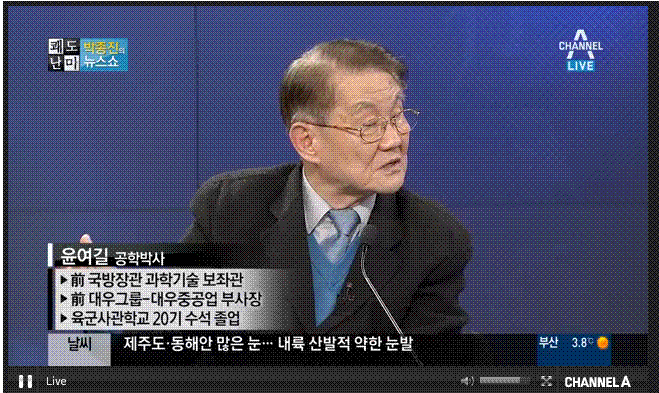






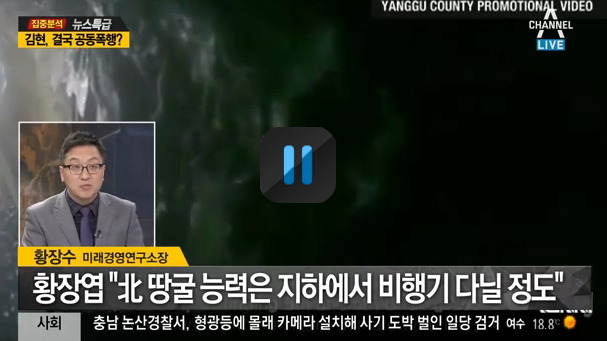

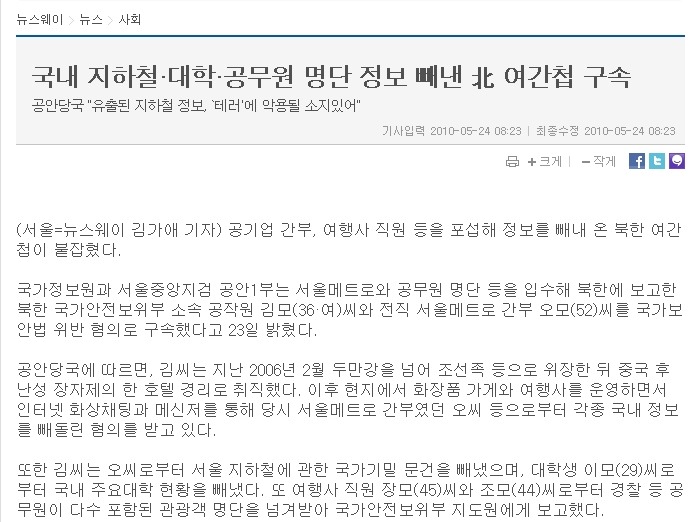
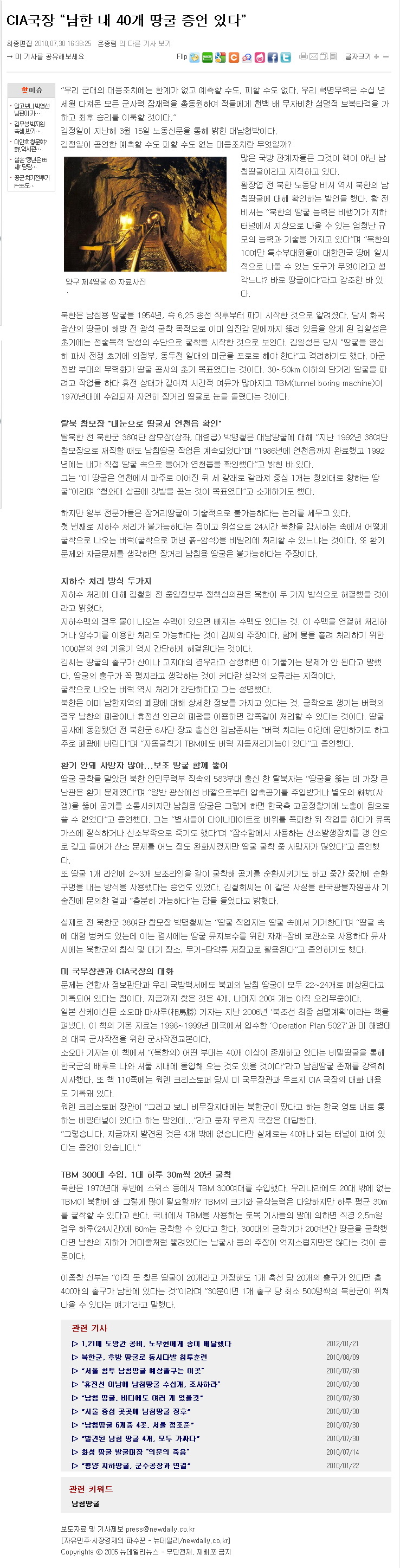

 Prev
Prev

 Rss Feed
Rss Feed